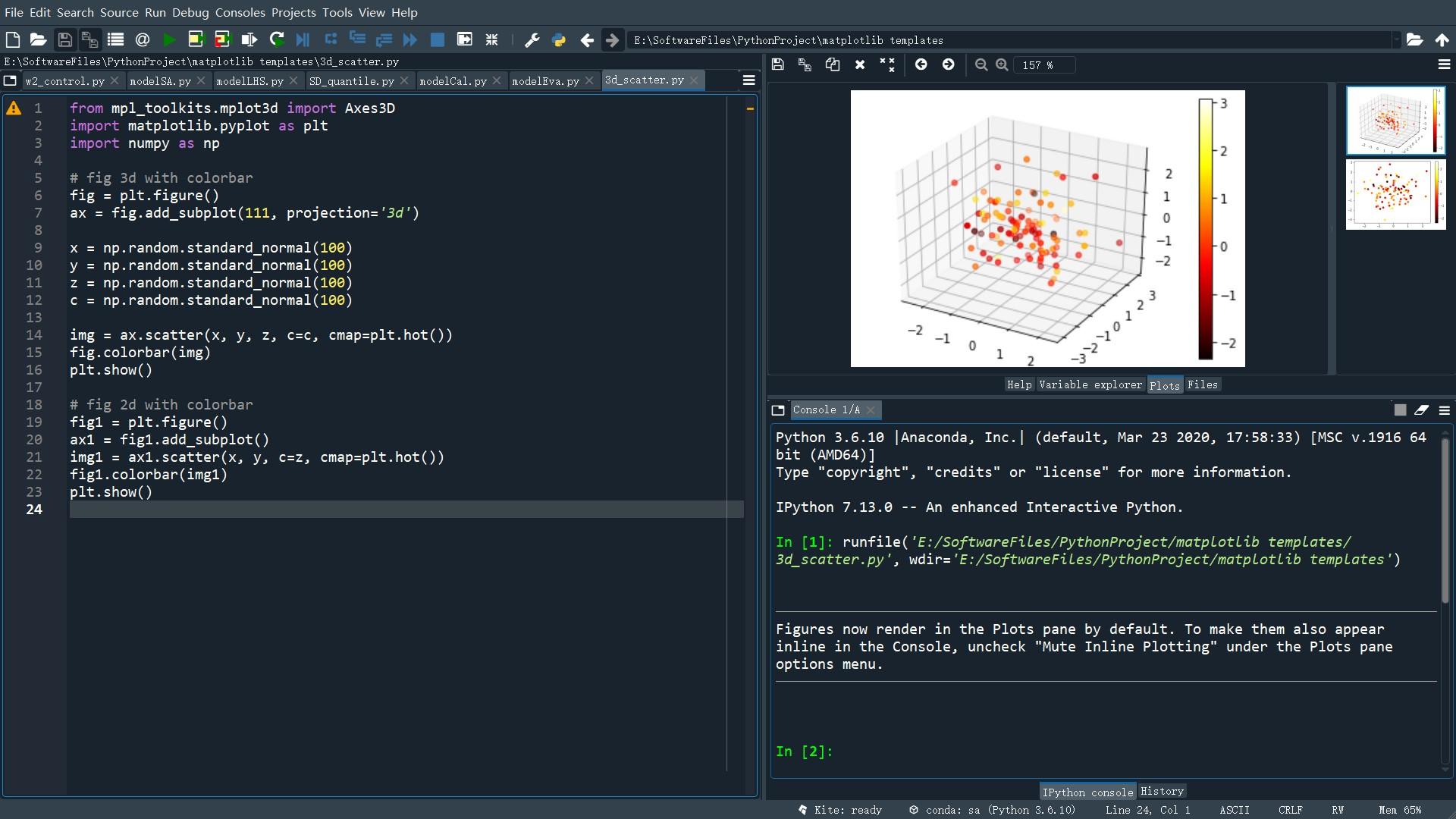让 Spyder 体验更流畅——不得不知的常用快捷键
作为轻量级 IDE,Spyder 是数据分析的一大利器。升级到 4.1.1 版本后,酷炫的黑色主题外加 Kite 辅助参数补全,较之前版本又有了很大的改进,可谓更加流畅、优雅了。当然,一个强大的 IDE 怎能少得了快捷键的加持?
不知大家都有没有这样的体验,当写代码感觉来了的时候,有时候因为需要不停地点鼠标影响了写代码的速度。这时,就体现 IDE 中快捷键的重要性了。所以说,让手留在键盘上,不需要不断地点击鼠标,实为提高写代码效率的重要一环。
本文基于网络上的一篇英文文章[1],并对其进行了翻译、测试和整理。全文在 Win10 系统上测试通过,Spyder 版本为 4.1.1。
一键安装&升级新版本 Spyder:
conda install spyder=4.1.1常用快捷键
传统
\begin{array}{|l|l|l|l|} \hline 按键 & 功能 & 按键 & 功能 \\ \hline Home & 光标移至行首 & End & 光标移至行尾 \\ \hline Ctrl + ← & 光标移至单词前 & Ctrl + → & 光标移至单词后 \\ \hline Ctrl + ↑ & 光标移至代码块前 & Ctrl + ← & 光标移至代码块后 \\ \hline Ctrl + Home & 光标移至文档最前 & Ctrl + ← & 光标移至文档最后 \\ \hline Ctrl + O & 打开文件 & Ctrl + N & 新建文件 \\ \hline Ctrl + Backspace & 删除前一个单词 & Ctrl + Delete & 删除后一个单词 \\ \hline \end{array}
导航
\begin{array}{|l|l|l|l|} \hline 按键 & 功能 & 按键 & 功能 \\ \hline Ctrl + L & 跳转到行 & Ctrl + G & 跳转到定义处 \\ \hline Ctrl + Tab & 跳转到前一个文件 & Ctrl + Shift + Tab & 跳转到后一个文件 \\ \hline \end{array}
缩放和注释
\begin{array}{|l|l|l|l|} \hline 按键 & 功能 & 按键 & 功能 \\ \hline Ctrl + + & 放大 & Ctrl + - & 跳转到定义处 \\ \hline Ctrl + 0 & 跳转到前一个文件 & Ctrl + 1 & 跳转到后一个文件 \\ \hline Ctrl + 4 & 插入块注释 & Ctrl + 5 & 取消块注释 \\ \hline \end{array}
搜索和替换
\begin{array}{|l|l|l|l|} \hline 按键 & 功能 & 按键 & 功能 \\ \hline Ctrl + F & 搜索文本 & Ctrl + R & 替换文本 \\ \hline F3 & 搜索下一个文本 & Shift + F3 & 搜索上一个文本 \\ \hline \end{array}
移动和增删
\begin{array}{|l|l|l|l|} \hline 按键 & 功能 & 按键 & 功能 \\ \hline Alt + ↑ & 移动文本至上一行 & Alt + ↓ & 移动文本至下一行 \\ \hline Ctrl + Alt + ↑ & 复制当前行至上一行 & Ctrl + Alt + ↓ & 复制当前行至下一行 \\ \hline Ctrl + D & 删除当前行 & & \\ \hline \end{array}
杂项
\begin{array}{|l|l|l|l|} \hline 按键 & 功能 & 按键 & 功能 \\ \hline Alt + ↑ & 移动文本至上一行 & Shift + Tab & 减少缩进 \\ \hline Ctrl + U & 转换为小写 & Ctrl + Shift + U & 转换为大写 \\ \hline Ctrl + I & 查看对象文档 & F11 & 全屏模式 \\ \hline \end{array}
执行&调试
\begin{array}{|l|l|l|l|} \hline 按键 & 功能 & 按键 & 功能 \\ \hline F5 & 运行程序 & F9 & 运行选择或当前行 \\ \hline Ctrl + Enter & 运行当前代码段 & Ctrl + F5 & 启动调试 \\ \hline Ctrl + F12 & 调试继续 & Ctrl + Shift + F12 & 停止调试 \\ \hline Ctrl + . & 重启 Ipython 核 & Ctrl + T & 打开新的 Ipython 控制台 \\ \hline \end{array}
转换编辑区域
\begin{array}{|l|l|l|l|} \hline 按键 & 功能 & 按键 & 功能 \\ \hline Ctrl + Shift + I & 跳转到 Ipython 控制台 & Ctrl + Shift + E & 跳转到编辑器 \\ \hline \end{array}
自定义快捷键
在 Spyder 中,打开 Tools --> Preferences --> Keyboard shortcuts,即可自定义快捷键。
小结
- 快捷键看似比较繁杂、不好记忆,但通过日常的频繁使用、强化练习和正向激励,就能逐渐找到感觉,最终达到熟捻于心的程度。
-
用 Spyder 写代码时分代码块是一个好习惯,不仅可以使代码结构更加清晰,在写比较耗时的大程序时还能节省运行时间。代码块用
#%%开头,与 MATLAB 类似但不一样,这样就可以用前文所述的Ctrl + Enter快捷键执行代码块了。